Gate.io(ゲートアイオー)は、2013年に設立した海外仮想通貨取引所です。取扱銘柄は1,400以上あり、大手でも取り扱いがないようなアルトコインや草コインなどもあります。
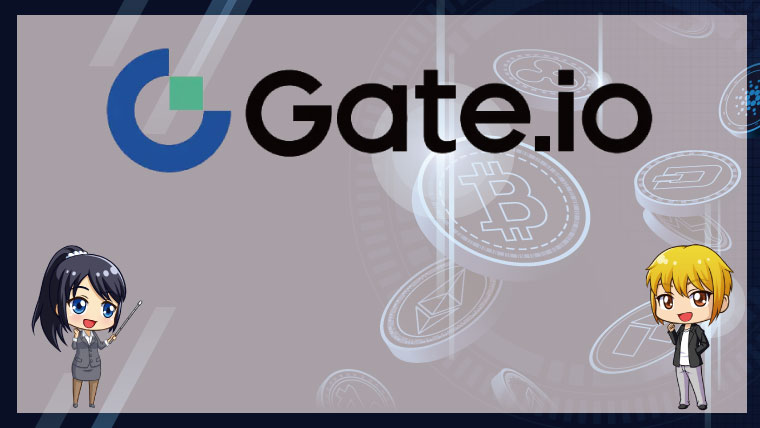
本記事では、そんなGate.io(ゲートアイオー)の登録方法/口座開設方法やセキュリティ設定方法、本人確認方法について詳しく解説します。
 カワセちゃん
カワセちゃん





Gate.io(ゲートアイオー)の新規登録者向けボーナスについて




Gate.io(ゲートアイオー)では新規登録者向けのボーナスとして、最大$100相当のポイントがもらえるウェルカムギフトが用意されています。
ウェルカムギフトの獲得条件は、指定されているタスクをクリアすること。タスクは、報酬センターから確認できます。
- アカウントアイコン→「報酬センター」を選択する
- タスクとボーナスをクリックする
- タスクを選んで「今すぐ完了」をクリックする
- タスクをクリアして報酬獲得
この手順でタスクを確認して、報酬を受け取りましょう。
ただし、報酬は本人確認のKYC-2の手続きをしないと受け取れません。本記事で本人確認/KYCの手順も図解しているので、ぜひ参考にしてください。



Gate.io(ゲートアイオー)の登録方法/口座開設方法・手順図解
Gate.io(ゲートアイオー)の登録手順を解説します。
STEP1:「登録」をクリックする


Gate.io(ゲートアイオー)の公式サイトを開いたら、上部にある「登録」をクリックします。
STEP2:必要事項を入力する


登録ページが表示されたら、メール、もしくは携帯電話番号のいずれかを選択して、必要事項を入力します。
- メールで登録するか、携帯電話番号で登録するかを選択する
- メールアドレスを入力する、もしくは携帯電話番号を入力する(*1)
- パスワードを設定する(*2)
- 紹介IDがあれば入力する、なければ空欄でOK
- 利用規約やプライバシー規約の同意にチェックを入れる
- 「登録」をクリックする
「登録」をクリックすると、セキュリティのため認証を促すポップアップが表示されます。


チェックを入れて認証をしましょう。
STEP3:メール認証をする
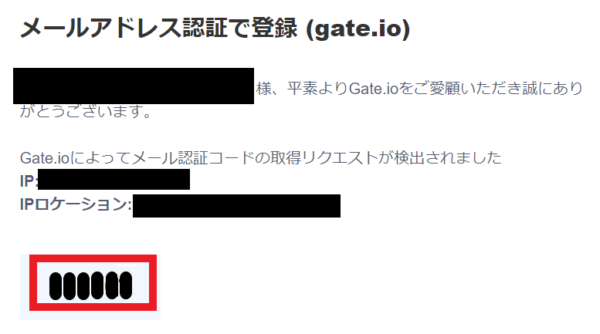
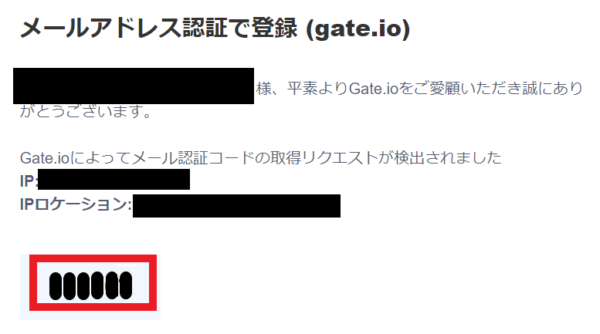


- 登録したメールアドレスに6桁の認証コードが届いているので、メールを開いて確認する
- 公式サイト内で認証コードを入力する
STEP4:登録完了


以上で、Gate.io(ゲートアイオー)のアカウント登録は完了です。登録ボーナスがある時期は、上の画像のようにボーナス獲得のポップアップが表示されます。
登録ボーナスは期間限定プロモーションなので、用意されていない時期があったり、時期によって内容が違ったりします。






Gate.io(ゲートアイオー)で資金パスワードを設定する方法・手順図解
資金パスワードの設定方法は簡単です。
まずはGate.io(ゲートアイオー)にログインをしてください。
STEP1:「セキュリティ設定」をクリックする


アカウントアイコンからメニューを開き、「セキュリティ設定」をクリックします。
STEP2:資金パスワードの「設定」をクリックする


資金パスワードを設定していない状態でセキュリティ設定ページを開くと、上部に「最初に資金パスワード(セーフパスワード)を設定してください」という注意書きが表示されているはずです。
表示されていたら、「設定」をクリックしましょう。
注意書きがない場合、下にスライドしていくと、パスワード管理の項目があるので、そちらから資金パスワードを設定および変更することができます。
STEP3:資金パスワードを設定する


- 新しい資金パスワード:資金パスワードを8文字以上で入力する
- 資金パスワード確認:設定した資金パスワードを再度入力する
- メールコード:「コード送信」をクリックでメールにコードが届くので、メールコードを入力する
- 「決定して変更」をクリックする
以上で、資金パスワードの設定は完了です。






Gate.io(ゲートアイオー)で本人確認/KYCをする方法・手順図解
Gate.io(ゲートアイオー)でアカウント登録→資金パスワードの設定まで手続きができたら、次は本人確認/KYCをします。
Gate.io(ゲートアイオー)の本人確認/KYCは、下記のように段階的に行います。
- KYC-1(基本的な本人確認):基本情報
- KYC-2(高度な本人確認):ID/顔認証
- KYC-3(住所確認):住所証明
まずは、Gate.io(ゲートアイオー)にログインをしましょう。
STEP1:マイページを開く


アカウントアイコンからメニューを開き、ユーザー名の部分をクリックします。
STEP2:本人確認/KYC-1のページを開く
KYC-1のページを開く方法は2パターンあります。




本人確認/KYCを促す注意書きから入る場合は、下記の手順で進みましょう。
- 「お客様の資金を保護するために、まず本人認証(KYC)を完了してください」の横にある「今すぐ認証」をクリックする
- 本人認証(KYC)のページが表示されたら、KYC-1の「今すぐ認証」をクリックする


本人確認の項目で「本人確認」タブをクリックすると、すぐにKYC-1の入力ページに進みます。
STEP3:必要事項を入力する
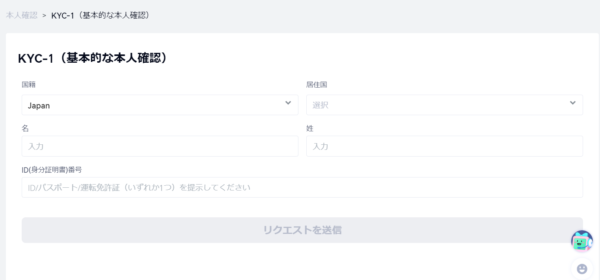
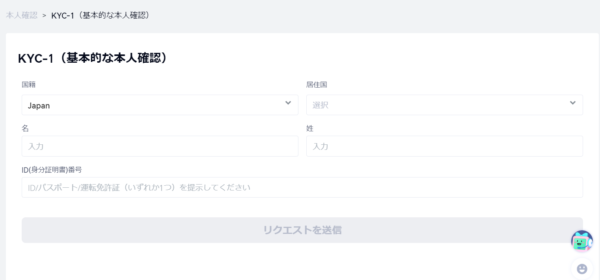
KYC-1のページが開いたら、必要事項を入力します。
| 国籍 | 自分の国籍を選択する →日本であればJapanのまま |
|---|---|
| 居住国 | 住んでいる国を選択する →日本であればJapanを選択する |
| 名/姓 | 名前、苗字、それぞれローマ字で入力する |
| ID(身分証明書)番号 | 提示する書類をマイナンバーカード、パスポート、運転免許証のうちから1つ選んでID番号を入力する |
上記を入力後、「リクエストを送信」をクリックします。


リクエストを送信後、「スタッフが資料を確認するのに5分ほどかかります。」と表示されますが、認証されるまで時間がかかるケースが多いです。
混雑時は日数がかかることもあるので、余裕をもって早めに手続きをすることをおすすめします。
KYC-1の認証後、KYC-2、KYC-3の手続きを進めましょう。
STEP4:KYC-2の手続きをする


KYC-1が認証されたら、KYC-2の手続きができるようになります。KYC-2の項目で「今すぐ認証」をクリックしましょう。
STEP5:KYC-2の書類を用意する


政府発行のIDカード(マイナンバーカード)、パスポート、運転免許証のいずれかの書類が用意できたら、「手元に用意しました」をクリックします。
※必ずKYC-1で入力したID番号と同じ書類を用意してください。


IDの種類を選び、次のステップへと進みます。
STEP6:本人確認書類を提出する・顔認証をする
ここからは画像とともに流れを一気に解説します。
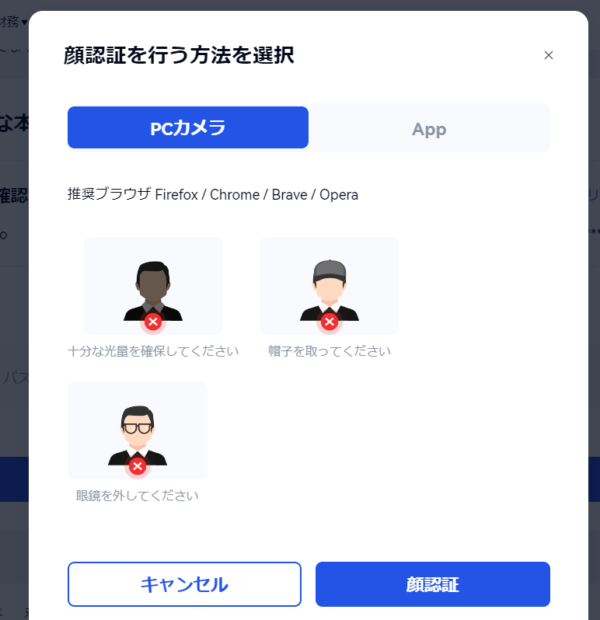
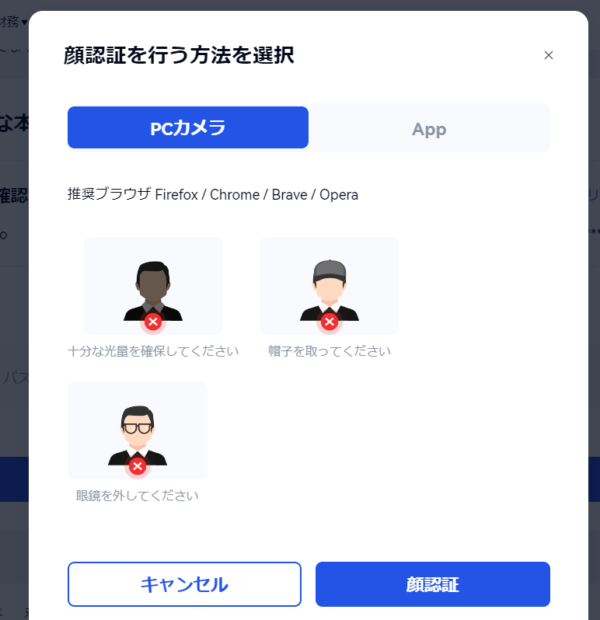




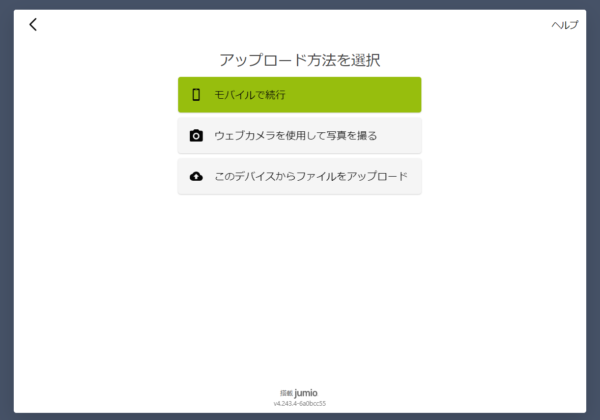
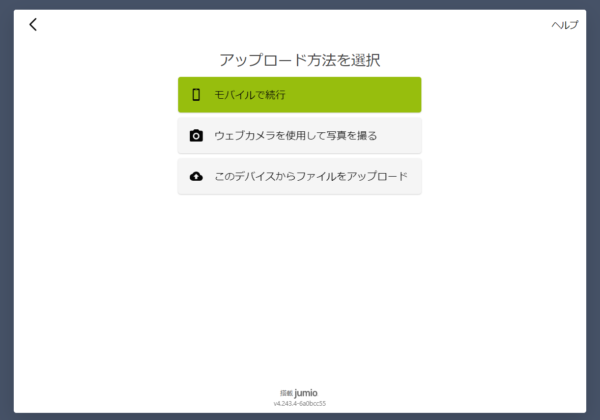
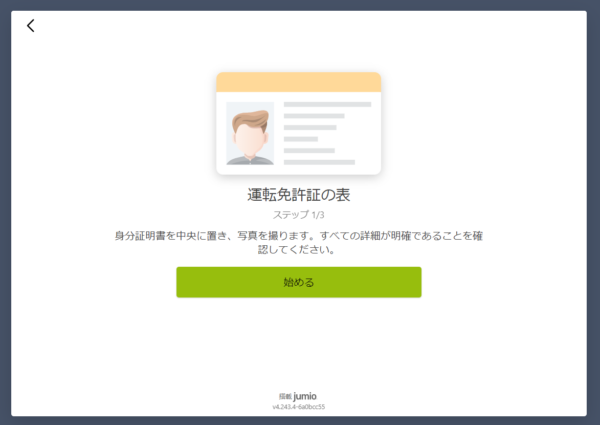
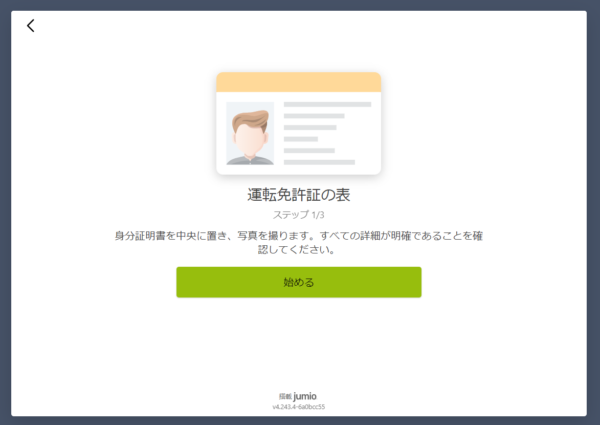


このようにして、画像を撮影してアップロードします。
書類の裏面や、顔認証も同じ流れで行いましょう。また、KYC-3まで進める場合も、手続きの流れは同じです。






Gate.io(ゲートアイオー)で本人確認/KYCをするとできること
Gate.io(ゲートアイオー)ではKYC-1、KYC-2、KYC-3と段階的に本人確認を行います。
KYC-1、KYC-2、KYC-3のどこまで認証されたかで、下記のようにGate.io(ゲートアイオー)でできることが変わります。
| KYC-1(基本情報の入力) | ・1日の出金限度額:最大100,000 USDT ・通貨の購入/入金/取引:無制限 |
|---|---|
| KYC-2(ID/顔認証) | ・1日の出金限度額:最大2,000,000 USDT ・福祉センター/ポイント&クーポンセンターの機能追加 |
| KYC-3(住所証明) | ・1日の出金限度額:最大8,000,000 USDT |
特に、出金限度額が変わるので、高額出金を狙うならなるべくKYC-3まで手続きをするとよいでしょう。



Gate.ioの登録方法/口座開設方法・まとめ
Gate.io(ゲートアイオー)のアカウント登録および口座開設方法は簡単です。アカウント登録ができたら、資金パスワードの設定~本人確認/KYCまで行うことをおすすめします。
本人確認は、最低KYC-1をしないと、入金することができません。KYC-1は情報を入力するだけなので簡単にできます。
このページを参考に手続きをしましょう。
- Gate.ioのアカウント登録は簡単にできる
- Gate.ioの登録後は資金パスワードの設定と本人確認/KYCまで行う
- Gate.ioは資金パスワードの設定とKYC-1までしないと入金ができない







